# Anaconda 基本学习
conda 中想要安装的包,可以在这个网站搜索查询: https://anaconda.org/search?q=fastq-join
官网下载 链接
此处不多说
环境变量的配置 (windows)
需要注意的是, AnaConda 需要配置三个路径的环境变量
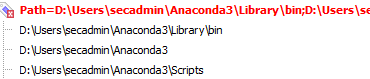
根据自己的安装目录为准
此时在 windows 中的 cmd 中输入 conda 命令
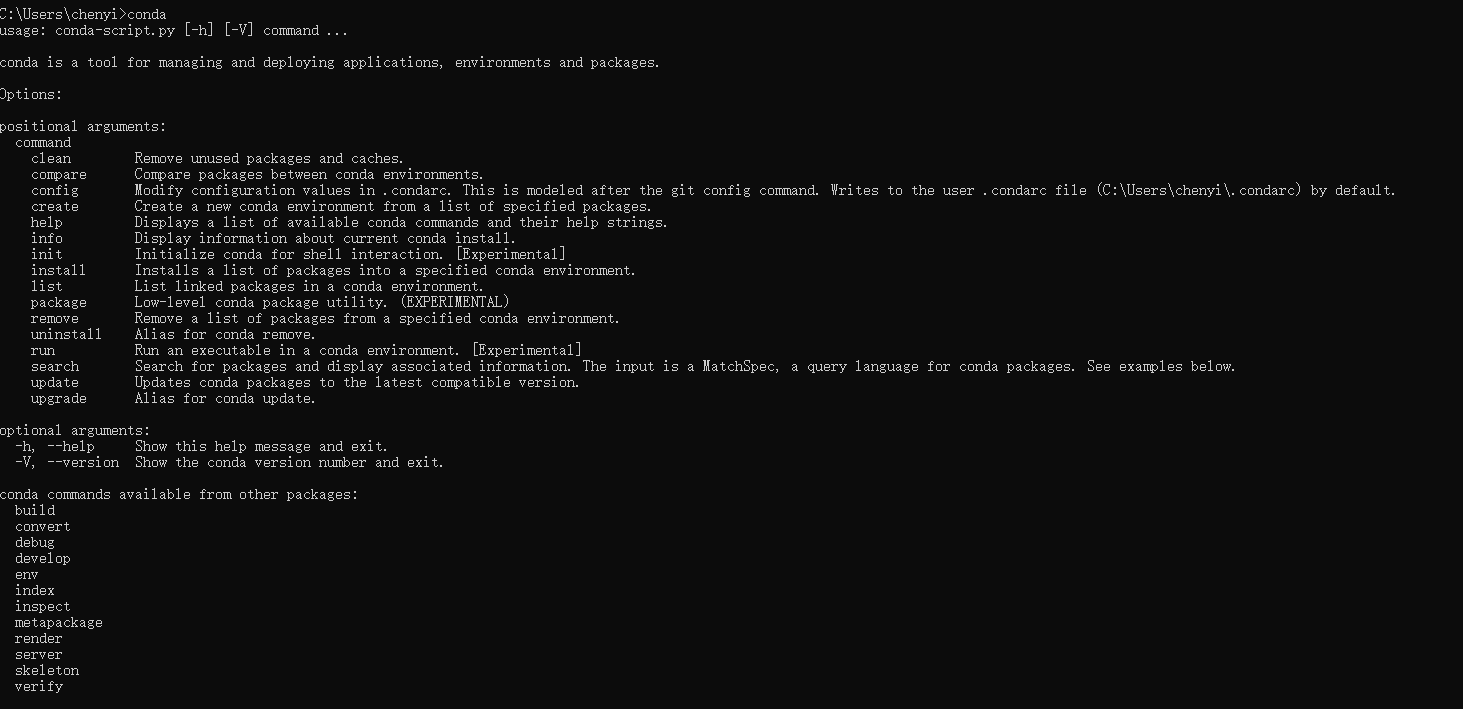
说明安装完毕,就可以投入使用了
# Conda 的基本指令
# 环境管理
1 | # 升级conda |
# 分享环境
1 | # 如果你想把你当前的环境配置与别人分享,这样ta可以快速建立一个与你一模一样的环境(同一个版本的python及各种包)来共同开发/进行新的实验。一个分享环境的快速方法就是给ta一个你的环境的.yml文件。 |
yml 是这样的

# 包管理
列举当前活跃环境下的所有包
1 | conda list |
列举一个非当前活跃环境下的所有包
1 | conda list -n your_env_name |
为指定环境安装某个包
1 | conda install -n env_name package_name |
# 搭载 VsCode 使用 junpyter
安装 VsCode 插件

这个时候就具备使用 Jupyter 的条件了,因为 Python 插件内部也安装了 Jupyter 插件,此时 Ctrl+Shift+P 弹出
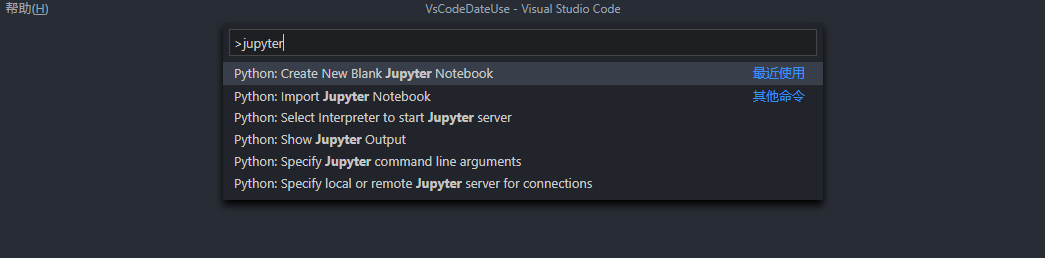
新建一个 Jupyter 就可以使用了
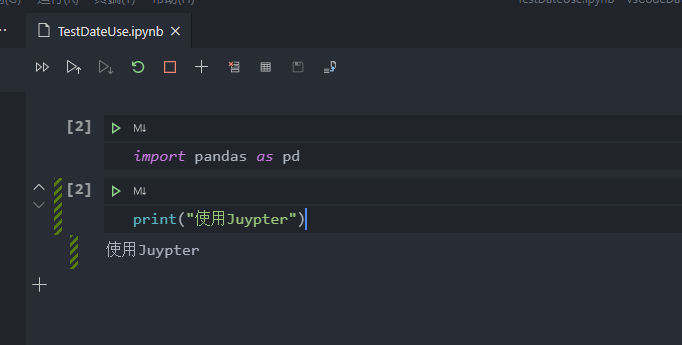
如果报错,一般重启一下 VSCode 就能够使用,喜欢使用主要是因为 Jupyter 可以一行一行的执行,嘻嘻